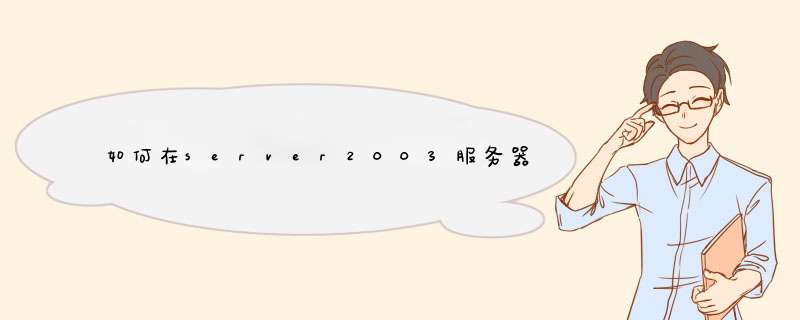
经典的启动“启动”文件夹,单击“开始→程序”,“启动”菜单,这就是最经典的Windows启动位置,放在这合理的程序和快捷方式都会在系统启动时自动运行。
智能的启动——开/关机/登录/注销脚本:
在Windows中,单击“开始→运行”,输入gpeditmsc回车可以打开“组策略编辑器”,在左侧窗格展开“本地计算机策略→ 用户配置→管理模板→系统→登录”,然后在右窗格中双击“在用户登录时运行这些程序”,单击“显示”按钮,在“登录时运行的项目”下就可以添加自启动的程序。
定时的启动——任务计划:
在默认情况下,“任务计划”程序随Windows一起启动并在后台运行。如果把某个程序添加到计划任务文件夹,并将计划任务设置为“系统启动时”或 “登录时”,这样也可以实现程序自启动。通过“计划任务”加载的程序一般会在任务栏系统托盘区里有它们的图标。可以双击“控制面板”中的“计划任务”图标查看其中的项目。
注册表启动项:注册表是启动程序最多的地方,主要有以下几项:
1Run键
Run键是病毒最青睐的自启动之所,该键位置是[HKEY_CURRENT_
USER\Software\Microsoft\Windows\CurrentVersion\Run]和[HKEY_
LOCAL_MACHINE\Software\Microsoft\Windows\CurrentVersion\Run],其下的所有程序在每次启动登录时都会按顺序自动执行。
还有一个不被注意的Run键,位于注册表[HKEY_CURRENT_
USER\Software\Microsoft\Windows\CurrentVersion\Policies\Explorer\Run]和 [HKEY_LOCAL_MACHINE\SOFTWARE\Microsoft\Windows\CurrentVersion\
Policies\Explorer\Run]。
2RunOnce键
RunOnce位于[HKEY_CURRENT_USER\Software\Microsoft\Windows\
CurrentVersion\RunOnce]和[HKEY_LOCAL_MACHINE\Software\Microsoft\
Windows\CurrentVersion\RunOnce]键,与Run不同的是,RunOnce下的程序仅会被自动执行一次。
3RunServicesOnce键
RunServicesOnce键位于[HKEY_CURRENT_USER\Software\Microsoft\
Windows\CurrentVersion\RunServicesOnce]和[HKEY_LOCAL_MACHINE\
Software\Microsoft\Windows\CurrentVersion\RunServicesOnce]下,其中的程序会在系统加载时自动启动执行一次。
4RunServices键
RunServices继RunServicesOnce之后启动的程序,位于注册表[HKEY_CURRENT_USER\Software \Microsoft\Windows\CurrentVersion\RunServices]和[HKEY_LOCAL_MACHINE \SOFTWARE\Microsoft\Windows\CurrentVersion\RunServices]键。
5RunOnceEx键
该键是WindowsXP/2003特有的自启动注册表项,位于[HKEY_
CURRENT_USER\\SOFTWARE\Microsoft\Windows\CurrentVersion\RunOnceEx]和 [HKEY_LOCAL_MACHINE\SOFTWARE\Microsoft\Windows\CurrentVersion\RunOnceEx]。
6load键
[HKEY_CURRENT_USER\Software\Microsoft\WindowsNT\CurrentVersion\Windows]下的load键值的程序也可以自启动。
7Winlogon键
该键位于位于注册表[HKEY_CURRENT_USER\SOFTWARE\
Microsoft\WindowsNT\CurrentVersion\Winlogon]和[HKEY_LOCAL_MACHINE\
SOFTWARE\Microsoft\WindowsNT\CurrentVersion\Winlogon],注意下面的Notify、Userinit、Shell键值也会自启动程序,而且其键值可以用逗号分隔,从而实现登录的时候启动多个程序。
8其他注册表位置
还有一些其他键值,经常会有一些程序在这里自动运行,如:[HKEY_CURRENT_USER\Software\Microsoft\Windows\CurrentVersion\Policies\System\Shell]
[HKEY_LOCAL_MACHINE\SOFTWARE\Microsoft\Windows\CurrentVersion\ShellServiceObjectDelayLoad]
[HKEY_CURRENT_USER\Software\Policies\Microsoft\Windows\System\Scripts]
[HKEY_LOCAL_MACHINE\Software\Policies\Microsoft\Windows\System\Scripts]
提示:注册表的[HKEY_LOCAL_MACHINE]和[HKEY_CURRENT_USER]键的区别:前者对所有用户有效,后者只对当前用户有效。
由于服务器为724小时无间断运行的设备,担当相当重要的角色,短时时间的耽误,可能会给业务造成相当严重的损失,再加上服务器往往托管在专用机房,24小时无人看守,为解决以上问题,服务器工程师专门设计“加电开机功能"来保障服务器稳定运行。数据湾就如何设置服务器自动开机的功能,给大家简单介绍介绍。
设置步骤图解:
1、开机按F2或Del等键进入BIOS设置,Load Previous Values 选择“No”
2、进入高级选项,把“Restore AC Power Loss”选项的值设置为“Power On”
3、F4 保存并退出,不同服务器可能不一样,一般普通电脑是F10。
注意:
有的电脑可能是在“Power Management”菜单中设置,而且还有“Wake System With Fixed Time”选项需要配置。
至于是否生效,就等下次意外断电再说吧,自己制造个意外断电来测试再把服务器搞坏了损失就大了。
不同的主板及BIOS型号相对应的选项会有所不同,但我想应该会差不多,一般都在[POWERMANAGEMENTSETUP]这个选项中可以找到相应的设置选项!
一、来电自动开机
一般计算机在市电停电再来电后主机不会自动开启,你需要按一下POWER键重新开机,而服务器一般都能在市电断开再来电的时候自动加电开机,这一功能是怎么实现的呢?其实很简单,你家的计算机也有这样的功能,只需进入BIOS进行设置即可。
开机按“DEL”键,进入主板的BIOS,选择“PowerManagementSetup(电源管理设置)”,其中有一个选项为“PwronAfterPW-Fail”意思是:电源故障断电之后,来电自动开机。默认设置值是“Disabled”,即接通电源后不会自动开机,我们把该项设置值改为“Enabled”,这样断电恢复后就能自动开机了。不过,并不是每一款主板都支持这项功能的,你自己进入BIOS,实地查看一下就知道了。
二、定时开机
现在有很多定时关机的软件,可以设计一个时间,计算机到时间自动关机。但是开机就不会受软件的控制了,只能通过主板的BIOS设置来解决。
方法是,开机按Del键,进入BIOS设置程序画面。选择“PowerManagementSetup”(电源管理设置),将“RTCAlarmResume”(预设时间启动)一项设置为“Enabled”,下面出现两个设置项,“Dateofmonth”(系统开机日期)和“Time(hh:mm:ss)”(系统开机时间),通过这两项设置开机的日期和时间,日期可以设置为“EventDay”(每天),设置好后,计算机就会根据你设定的时间自动开机了。
三、鼠标开机
开机按Del键,进入BIOS设置程序画面。选择“PowerManagementSetup”(电源管理设置)选项,将“MousePowerOn”的值改为“Enabled”,保存退出,这样通过双击鼠标按键就可以开机了。
四、键盘开机
同鼠标开机设置方法差不多,开机按Del键,进入BIOS设置程序画面。将“PowerManagementSetup”(电源管理设置)下面的选项“KeyboardPowerOn”的值改为“Enabled”,这样通过按键盘上的“POWER”就可以开机了。
五、密码开机
如果你不希望别人随便动你的电脑,你可以设置密码开机。开机进入CMOS设置,进入“PowerManagementSetup”(电源管理设置),找到“Keyboard98Password”选项,然后输入相应的密码,这样你可以通过在键盘上输入你的密码开机了。有的主板在设置这一选
然后自动屏蔽主机面板上的“POWER”键,如果不能屏蔽的话,你可以拔掉主板上与机箱面板的Power键相连的接针,使机箱面板上的开机按钮失效。这样别人不知道密码就不会随便开启你的机器了。
六、远程唤醒
远程唤醒就是通过局域网实现远程开机,无论你的计算机离你有多远、处于什么位置,只要在同一局域网内,就能被随时启动。
实现这一功能,需要主板和网卡的支持,还需要专门的软件。
主板的设置方法是,进入CMOS参数设置。选择电源管理设置“PowerManagementSetup”菜单,将“WakeuponLAN”项和“WakeonPCICard”项均设置为“Enable”,启用该计算机的远程唤醒功能。另外还需将网卡上的“Wake-on-LAN”功能设置为“Enable”。
然后检测你的网卡的MAC地址,这是识别每一个网卡的唯一地址。查看方法是:
WIN98、WINME:依次单击“开始/运行”,键入“winipcfg”并回车,d出“IP配置”窗口。在下拉列表中选择“PCIFastEthernetAdapter”,此时显示在“适配器地址”栏中的文字即为该网卡的MAC地址。
WIN2000、WINXP:依次单击“开始/运行”,键入“cmd”并回车,在命令提示符下输入“ipconfig/all”,回车,显示的一组类似“00-E0-4C-3C-55-28”的16进制数值好为网卡的MAC地址。
然后就是远程 *** 作的软件了,一般具备远程 *** 作功能的网卡都随卡带一个软件,使用那个软件就可以实现远程开机。软件的 *** 作方法一般都很简单,打开软件,输入要开机的MAC地址即可。
以上就是数据湾给大家介绍的几种特殊的开机方法,希望给你带来一些方便,但是并非所有功能在你的计算机上都能实现的,要看主板的型号和BIOS的版本,另外,各种BIOS的版本不一样相应设置方法也有可能稍有不同,不过有点英文基础的电脑爱好者都会很容易找到你需要的功能的。
各位看官怎么看呢
欢迎分享,转载请注明来源:内存溢出

 微信扫一扫
微信扫一扫
 支付宝扫一扫
支付宝扫一扫
评论列表(0条)